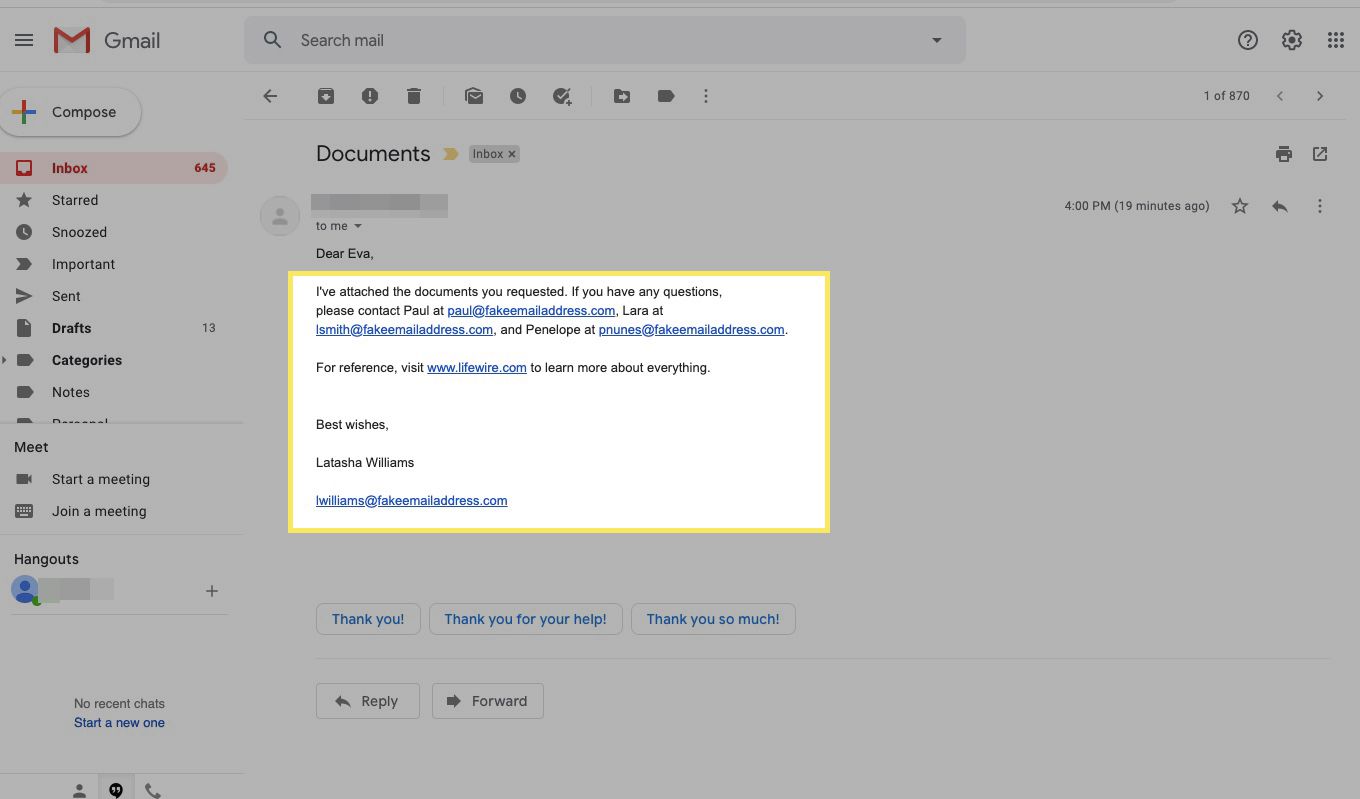Mitä tietää
- Mozilla Thunderbirdissä kirjoitetut linkit tulevat napsautettaviksi, kun tallennat tai lähetät viestin.
- Lisää hyperlinkki Thunderbirdissä valitsemalla Kirjoittaa > kirjoita viestisi, mukaan lukien sähköpostiosoitteet tai URL-osoitteet † Lähettää†
Sekä sähköpostiosoitteet että verkkosivujen URL-osoitteet voidaan muuntaa napsautettaviksi linkeiksi, jotka avaavat välittömästi sähköpostiviestin tai verkkosivun. Vaikka tekstiä tai kuvia on mahdollista muuntaa manuaalisesti linkeiksi, Mozilla Thunderbirdin sähköpostiohjelma voi automaattisesti lisätä sähköpostiviestiin hyperlinkin sisältävän sähköpostiosoitteen tai verkkosivuston.
Miksi automaattiset hyperlinkit ovat hyödyllisiä
Kun allekirjoitat sähköpostin nimelläsi ja yhteystiedoillasi, lisäät todennäköisesti sähköpostiosoitteen. Jos se sisältää hyperlinkin, vastaanottaja voi napsauttaa sitä avatakseen uuden sinulle osoitetun sähköpostin. Sähköpostisi voi sisältää myös viittauksia muiden yhteyshenkilöiden sähköpostiosoitteisiin, ja olisi hyödyllistä ja kätevää linkittää nämä automaattisesti vastaanottajallesi. Samoin kun osoitat verkkosivuston URL-osoitetta, automaattinen hyperlinkki tekee sähköpostin vastaanottajan helpoksi vierailla sivustolla.
Thunderbirdin automaattinen hyperlinkkiominaisuus
Thunderbirdin hyperlinkkitoiminto on hyvin yksinkertainen, koska sinun ei tarvitse tehdä mitään erityistä. Kun kirjoitat sähköpostiosoitteen tai verkkosivuston Thunderbirdiin, se näyttää pelkältä tekstiltä kirjoitusikkunassa. Se ei ole erivärinen, eikä se näytä napsautettavalta linkiltä. Jos kuitenkin tallennat tai lähetät viestin, linkeistä tulee automaattisesti klikattavia. Näin se toimii:
-
Avaa Thunderbird ja valitse Kirjoittaa kirjoittaaksesi uuden sähköpostin.
-
Kirjoita viestisi, mukaan lukien mahdolliset sähköpostiosoitteet tai URL-osoitteet, jotka sinun on välitettävä.
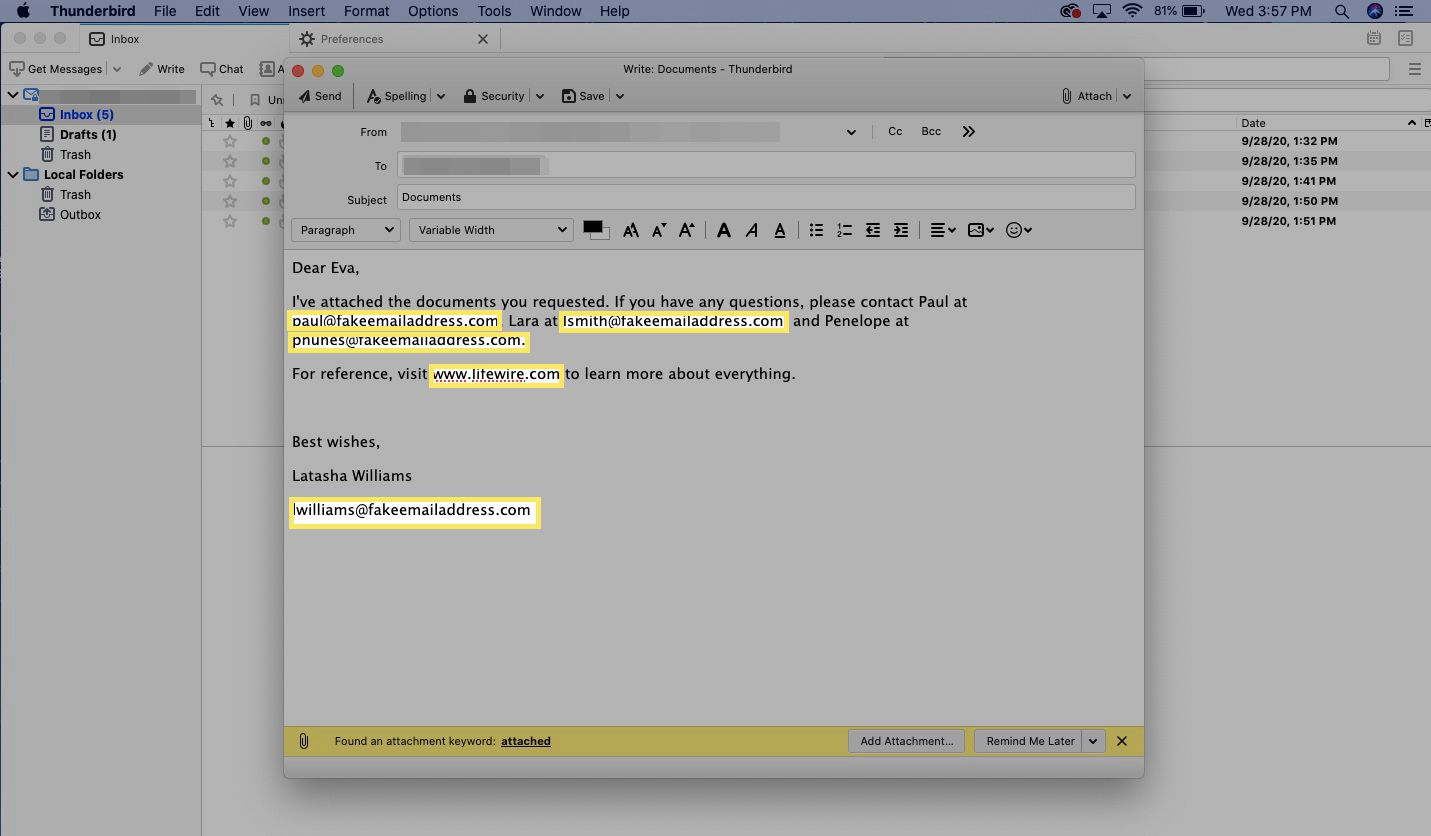
Nämä sähköpostiosoitteet ja URL-osoitteet eivät ole hyperlinkkejä tai millään muulla värillä. Ne näkyvät pelkkänä tekstinä.
-
Valitse Lähettää lähettääksesi viestisi.
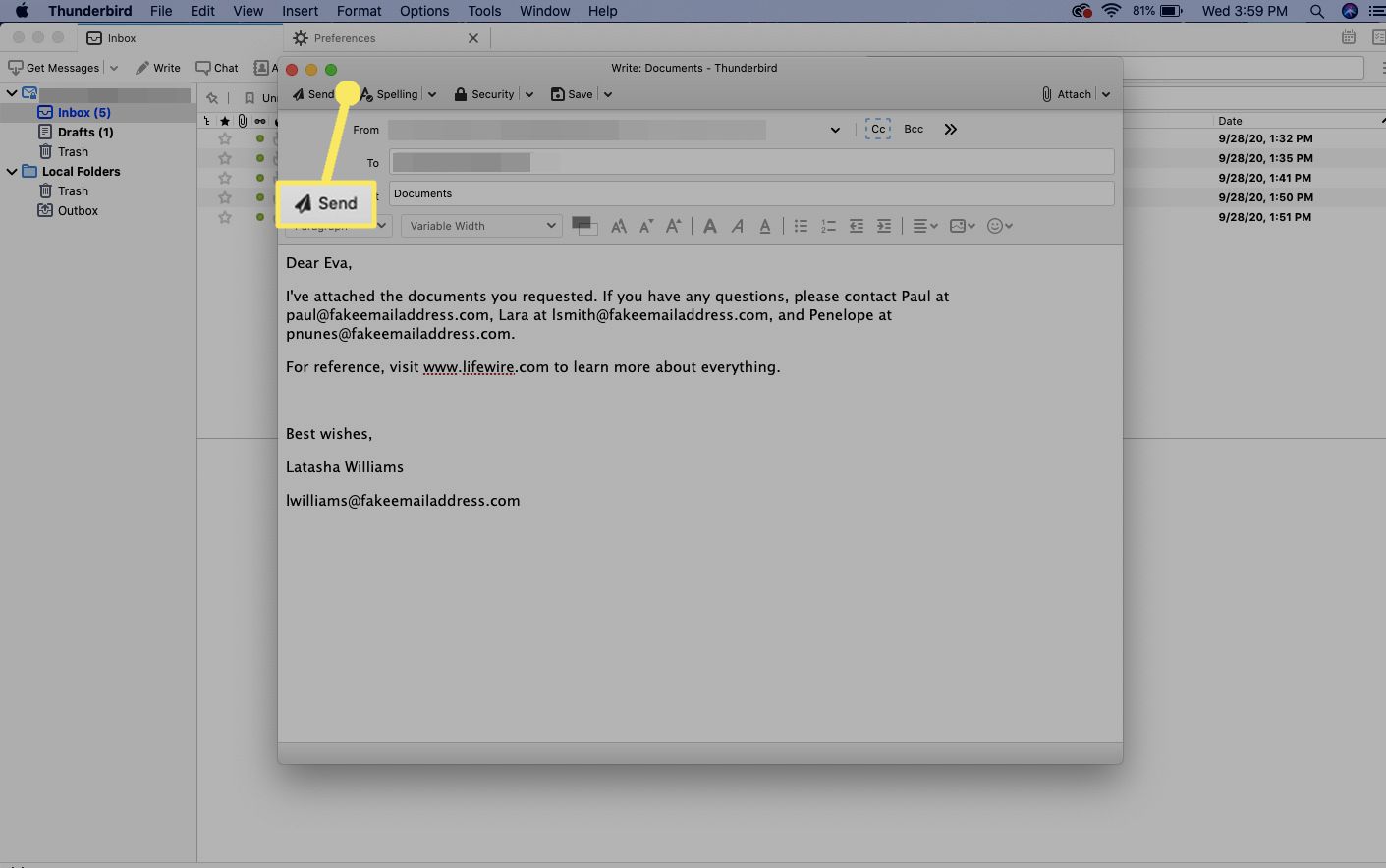
-
Valitse Lähetetty kansio nähdäksesi juuri lähettämäsi sähköpostin. Näet, että viestin sähköpostiosoitteet ja URL-osoitteet linkitettiin automaattisesti.
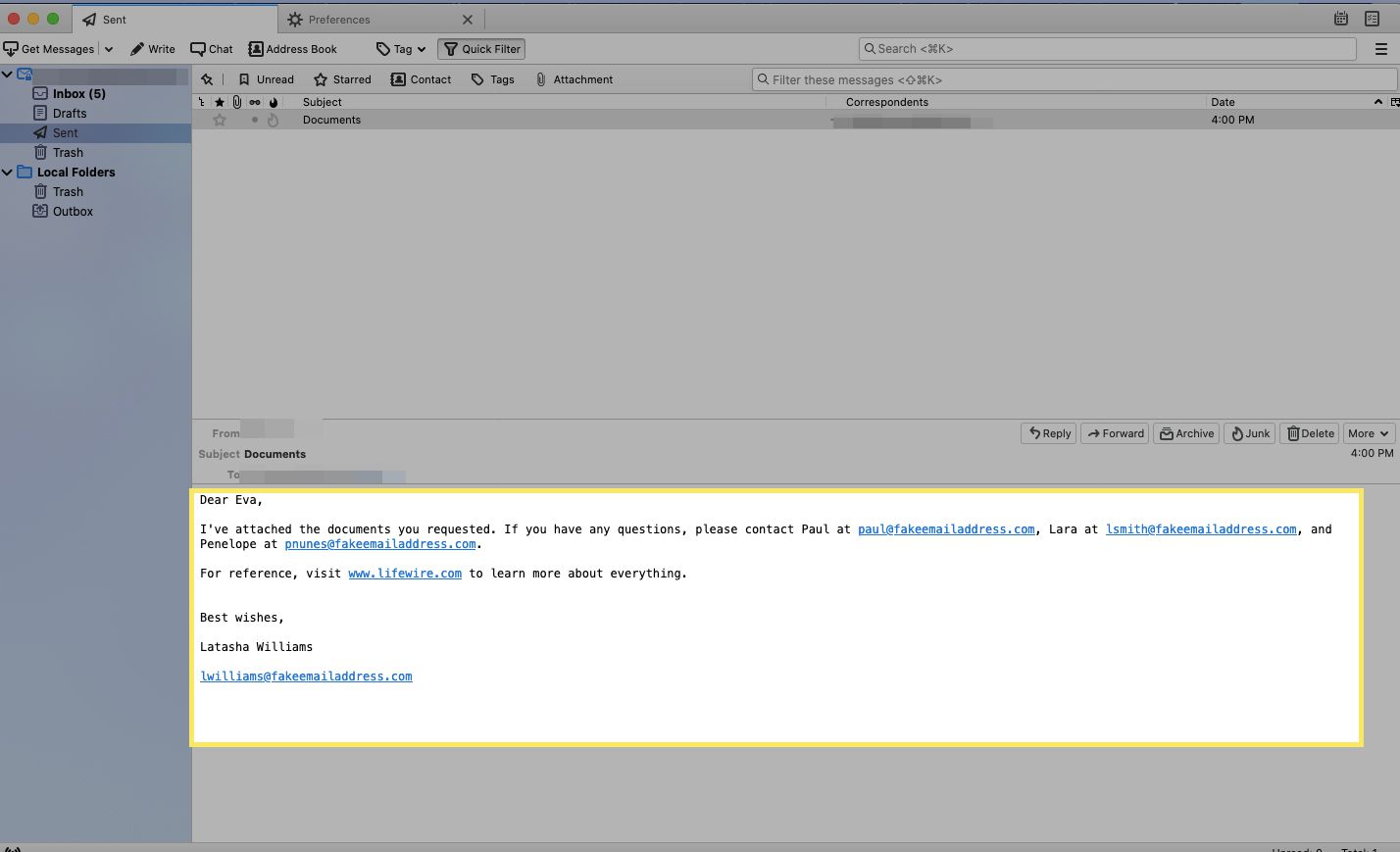
-
Kun vastaanottaja avaa viestin sähköpostiohjelmassaan, kaikki sähköpostit ja URL-osoitteet linkitetään.